React Native 스토리북(Storybook) 컴포넌트(component) & 스토리(story) 추가, 생성하기
React Native 앱 프론트 개발을 할때 스토리북을 사용하면 편하게 개발할 수 있습니다.
사용할 컴포넌트들을 스토리북을 통해 보다 직관적으로 볼 수 있어 재사용이나 이해하기 좋은것 같습니다.
이제 스토리북(Storybook)에 컴포넌트(component)랑 스토리(story)를 추가해 보겠습니다.
먼저 스토리북 설치와 기본 세팅이 안되신 분은 앞선 글을 보시고 설치 및 세팅을 해주시면 됩니다.
아래 링크를 통해 들어가시면 됩니다~!
https://dlee0129.tistory.com/5
[React Native] 스토리북(StroyBook) 설치
React Native 프로젝트에 스토리북(StroyBook)을 설치해서 사용하는 방법을 알려드리겠습니다. 먼저 스토리북을 사용할 프로젝트에 스토리북(StoryBook)을 설치합니다. npx -p @storybook/cli sb init --type reac..
dlee0129.tistory.com
App이라는 폴더에 하위 폴더로 components와 stories폴더를 생성해주었습니다.

연습으로 버튼 컴포넌트를 생성하고 스토리에 추가해서 화면에 띄어보도록 하겠습니다.
먼저 components폴더 하위 폴더로 Button폴더를 생성하고 ,
그 안에 AppButton.js 파일을 추가합니다.
AppButton.js에 아래 코드를 추가해줍니다. 코드는 hook 방식을 사용해서 입력했습니다.
아직 초보라서 코드가 맘에 안드실 수 있을겁니다... 예시니깐 참조만 해주세요ㅜ
import React from 'react';
import { StyleSheet, TouchableOpacity } from 'react-native';
const AppButton = ({
style,
onPress,
children,
...props
}) => {
return(
<TouchableOpacity
style={[styles.button, style]}
onPress={onPress}
{...props}
>
{children}
</TouchableOpacity>
)
}
const styles = StyleSheet.create({
button: {
width: '100%',
height: 50,
alignItems: 'center',
justifyContent: 'center',
borderWidth: 1,
borderRadius: 5,
borderColor: 'grey'
}
})
export default AppButton;
다음으로 stories 폴더 아래에 Button.stories.js 파일을 추가하고 아래 코드를 입력해줍니다.
import React from 'react';
import AppButton from '../components/Button/AppButton';
import { storiesOf } from '@storybook/react-native';
import { Text } from 'react-native';
storiesOf('Button', module) // Button은 NAVIGATOR 탭에 추가될 스토리 이름 입니다.
.add('default', () => ( // default는 component 명이 됩니다.
<AppButton>
<Text>
Button
</Text>
</AppButton>
));
마지막으로 storybook폴더 내의 storyLoader.js에 가서 다음과 같이 추가해주시면 완성입니다.
function loadStories() {
require('../App/stories/Button.stories');
}
const stories = [
'../App/stories/Button.stories'
];
module.exports = {
loadStories,
stories,
};
이제 화면에서 React Native를 실행하시면 화면에 새로 생성한 컴포넌트를 보실 수 있습니다.

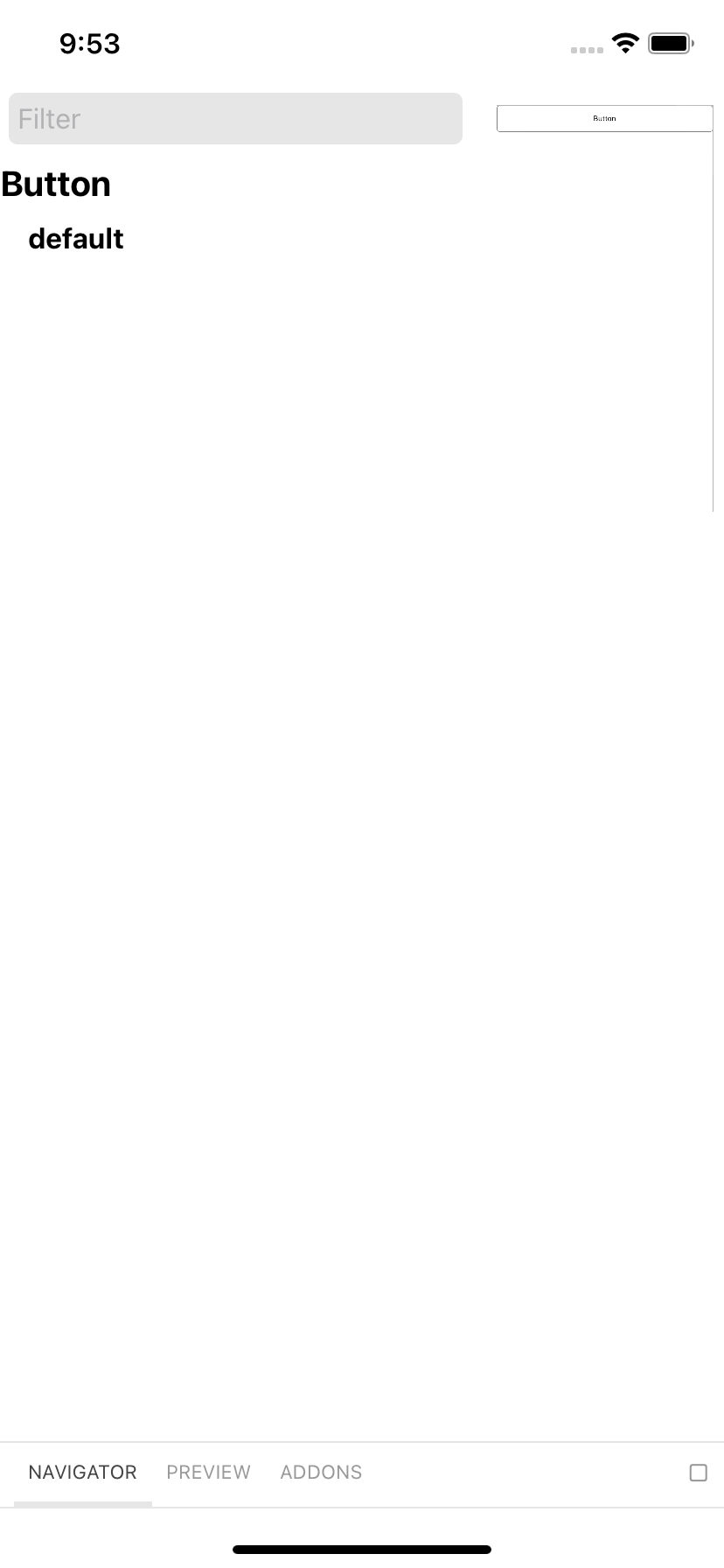
스크린에 추가하지 않아도 바로 생성한 컴포넌트를 보실 수 있습니다.
여러사람들과 협업을 할 때에 요긴하게 사용하실 수 있을거 같습니다.
'웹, 앱 개발 > RN React-Native' 카테고리의 다른 글
| [React Native] 스토리북(Storybook) 스크린(Screen) 띄우기 (0) | 2021.01.20 |
|---|---|
| [React Native] 스토리북(Storybook) Decorator 스크린 style (0) | 2021.01.20 |
| [React Native] 스토리북(StroyBook) 설치 (0) | 2021.01.20 |
| [React Native] M1 에뮬레이터, 시뮬레이터 구동하기 (0) | 2021.01.19 |
| [React Native] VS Code에서 Github 연동하기 (0) | 2021.01.19 |